テレワーク導入支援サービスkintone 活用講座第2回<フィールド解説編>

当社では、sellseeやHUMAN TOUCHをはじめ、Cybozu社のkintoneを活用した多くのソリューション提案を行っています。
本記事ではkintone導入のヒントになる活用方法を基礎からお知らせしていきます。
今回から数回に分けてkintoneで利用できる”フィールド”についてご紹介します。
フィールドとはレコードを構成する項目で、アプリ作成画面のフォームで自由に選び、配置できます。
まず、フィールドの配置方法です。
赤く囲んであるところから必要とするフィールドを選び、ドラッグして、右側のエリアに配置します。
配置したフィールドにカーソルをあてると歯車のマークが現れるので、その下に表示される「設定」をクリックしましょう。
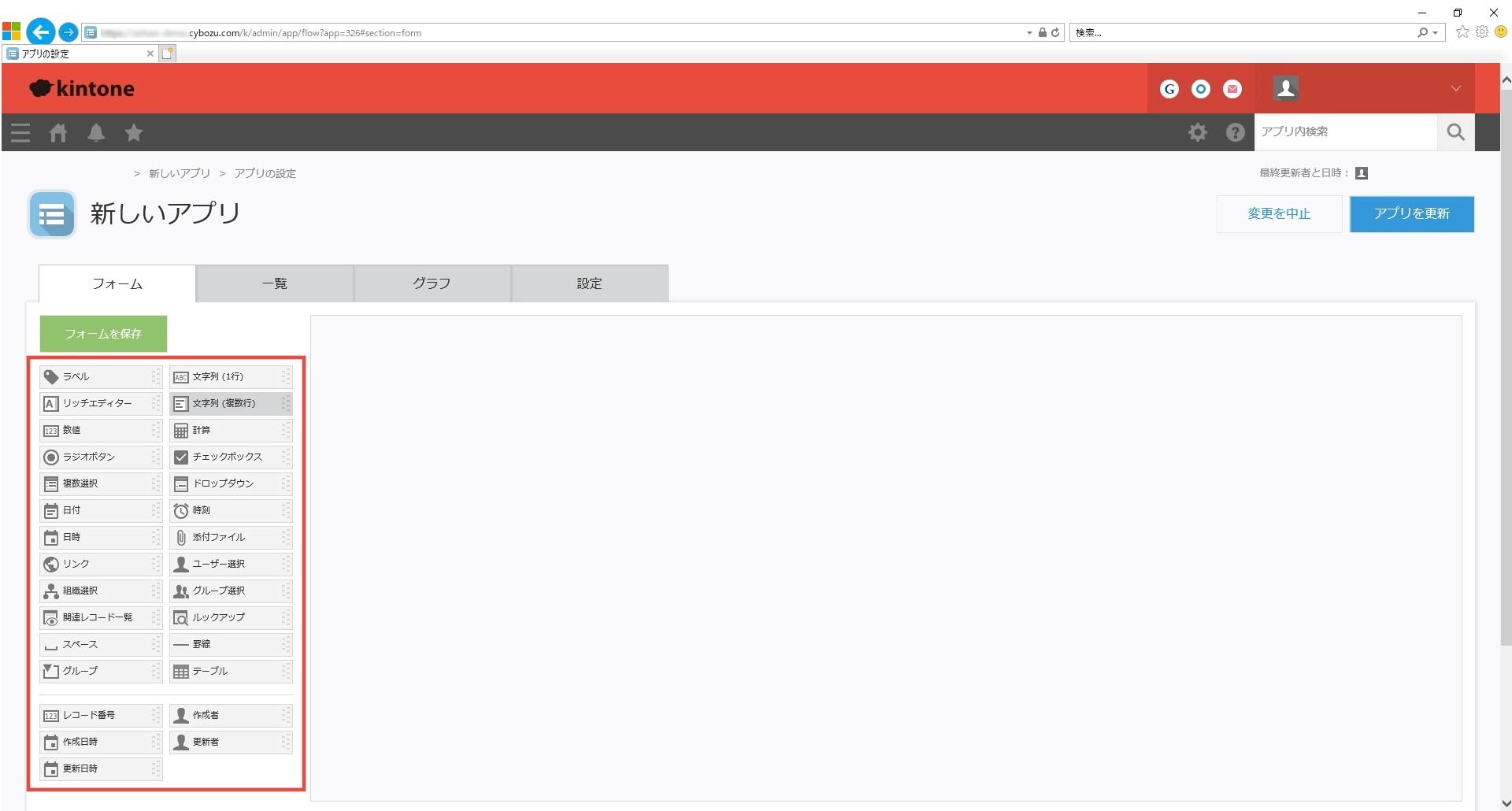
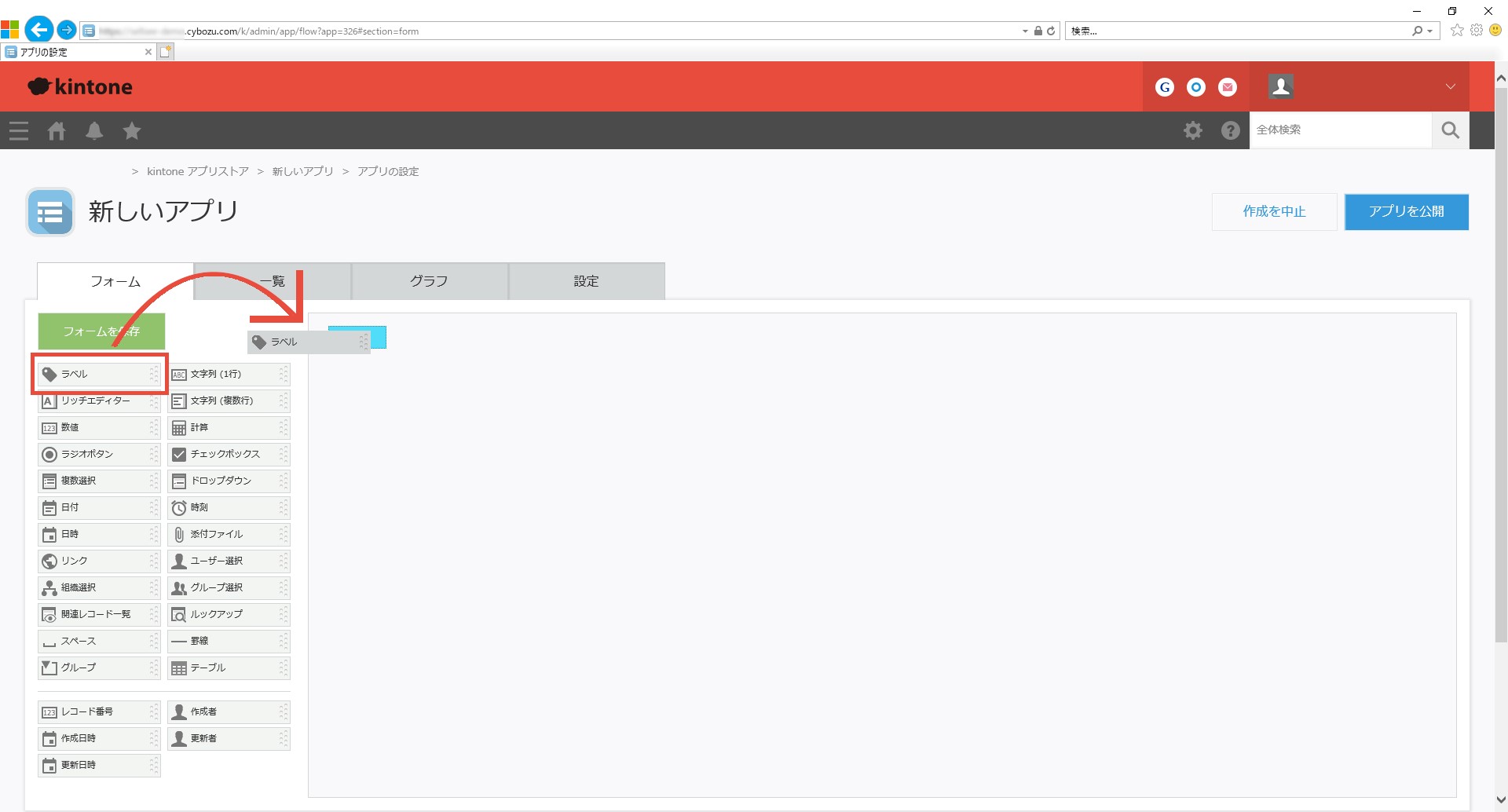
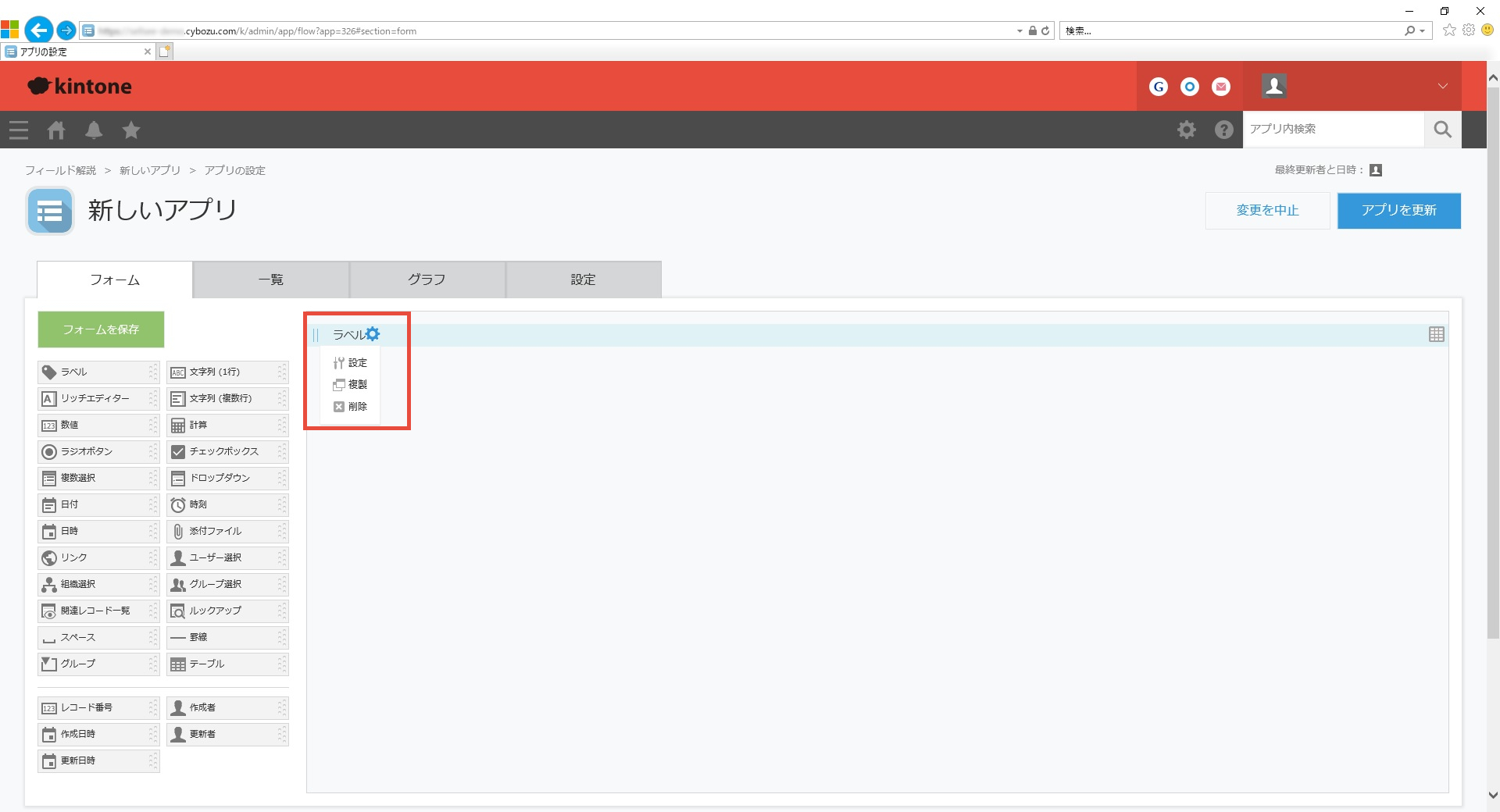
■ラベル
「ラベル」はタイトルや入力項目の説明文、注意点を記載する際に利用できます。文字の大きさや、色などを設定できます。こちらは利用者の視認性を高めるために使用される機能です。
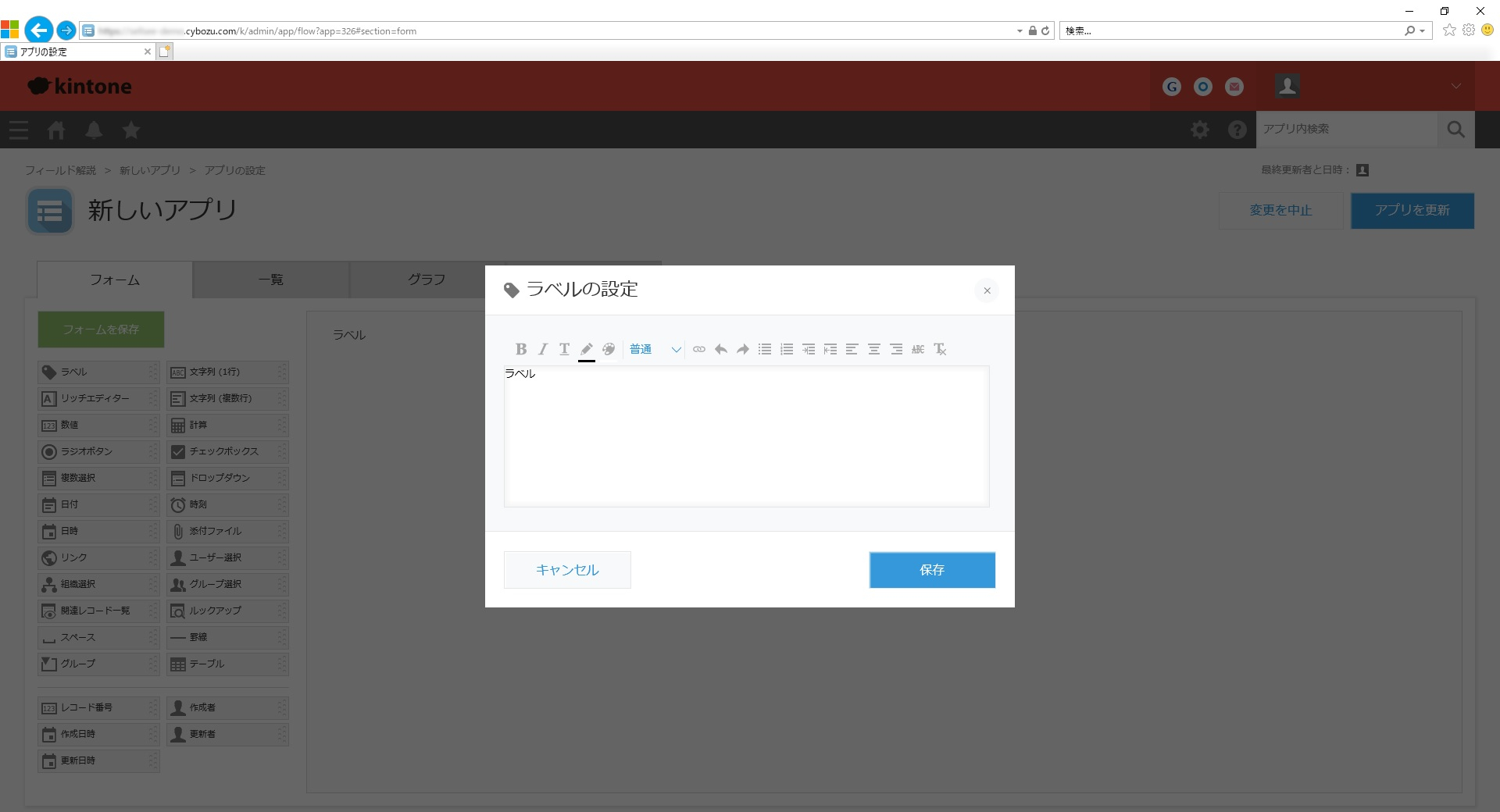
■文字列
文字列には使用用途に応じて、二種類から選択できます。「文字列(1行)」はテキストを自由入力する項目を設置する際に利用できます。
テキストは1行で表示され、改行はできません。
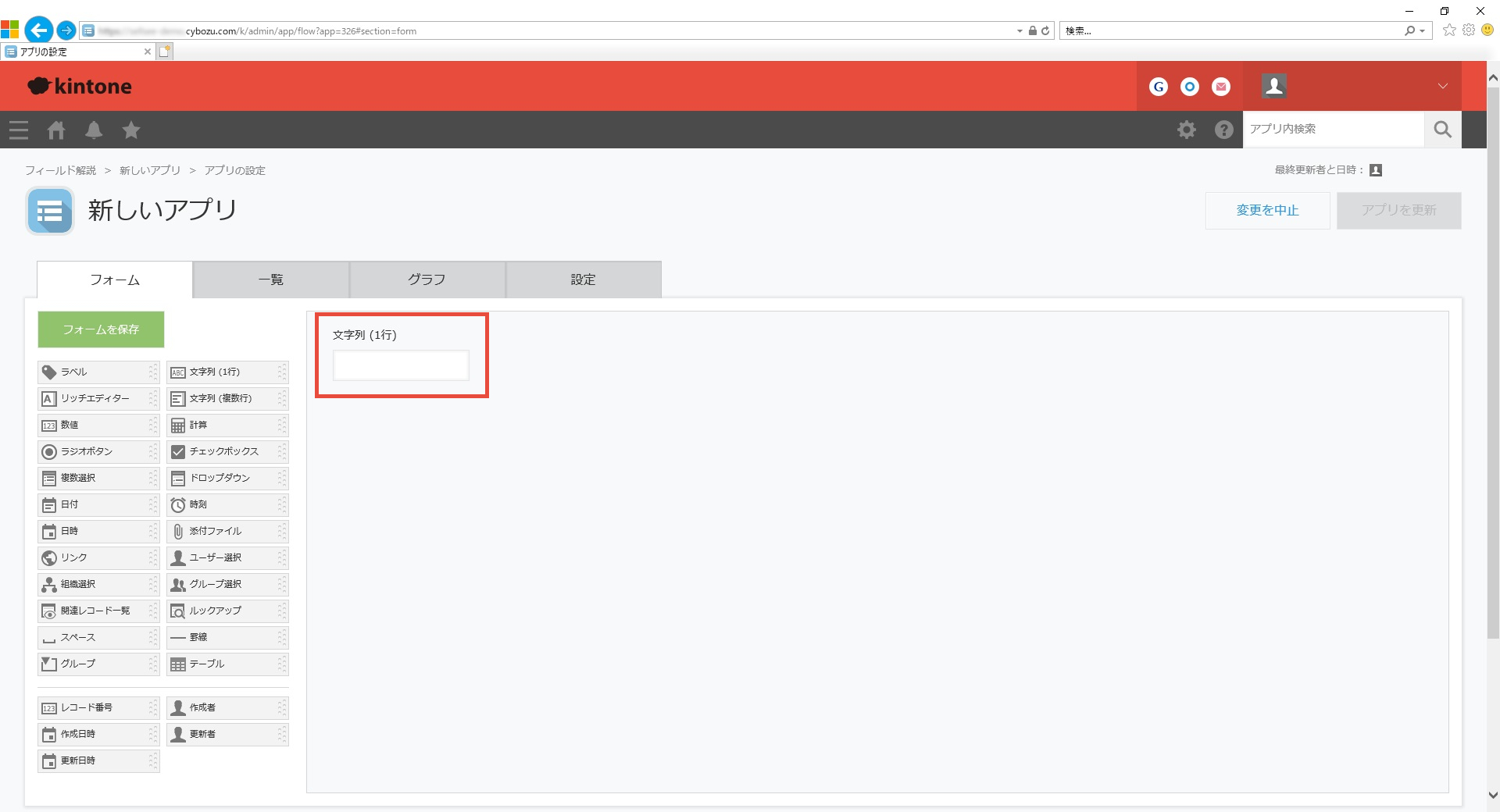
「文字列(複数)」は、文字列(1行)と同様に自由入力の項目を配置する際に利用できます。
テキストは複数行入力できます。
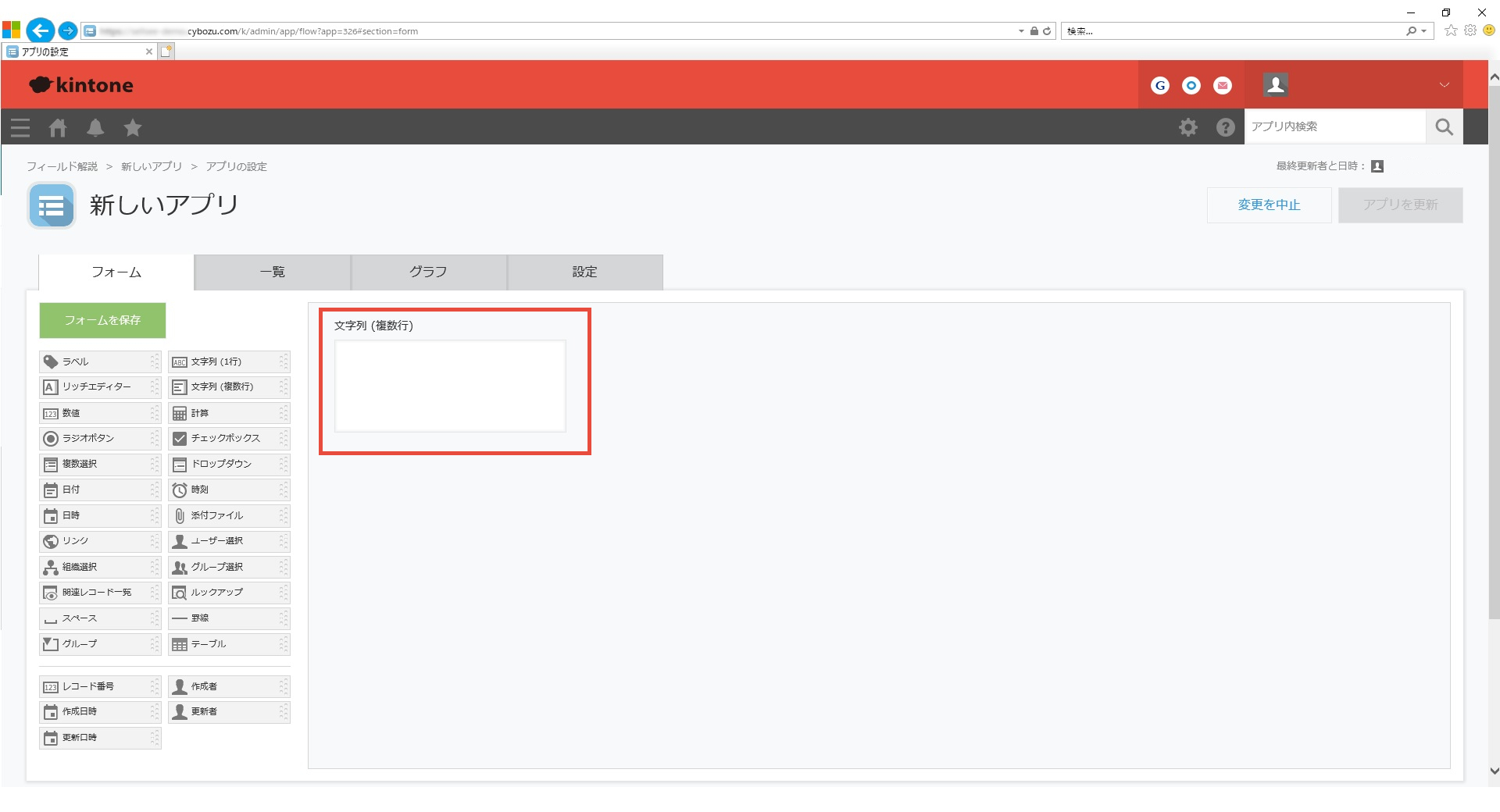
■リッチエディター
「リッチエディター」はテキストを複数行入力できます。また、フィールドに入力した文字のサイズや、色を変更できます。
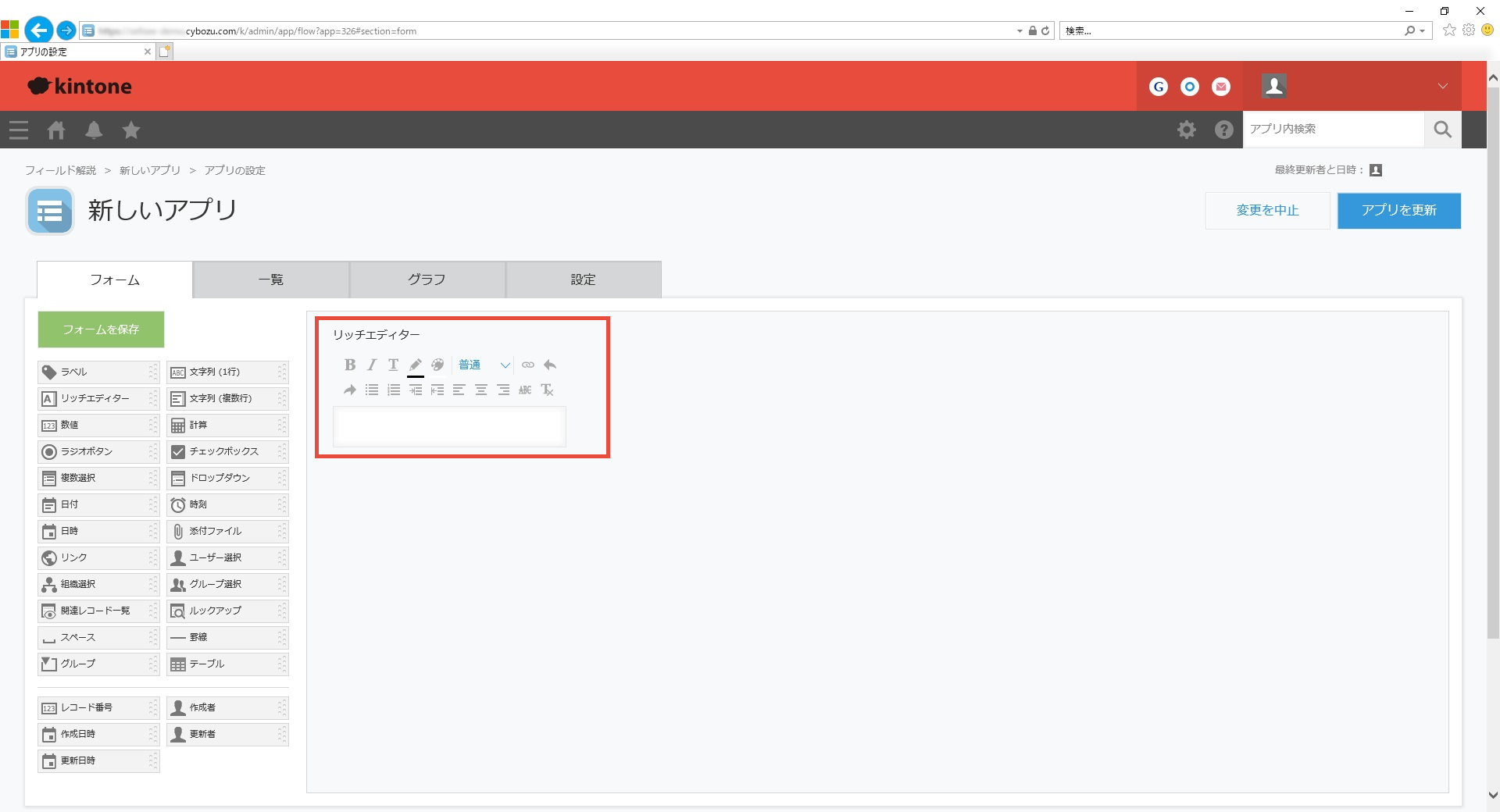
■日付
「日付」はカレンダーから年/月/日を選択し、入力できます。すべてのユーザーで同じ日付が表示されます。
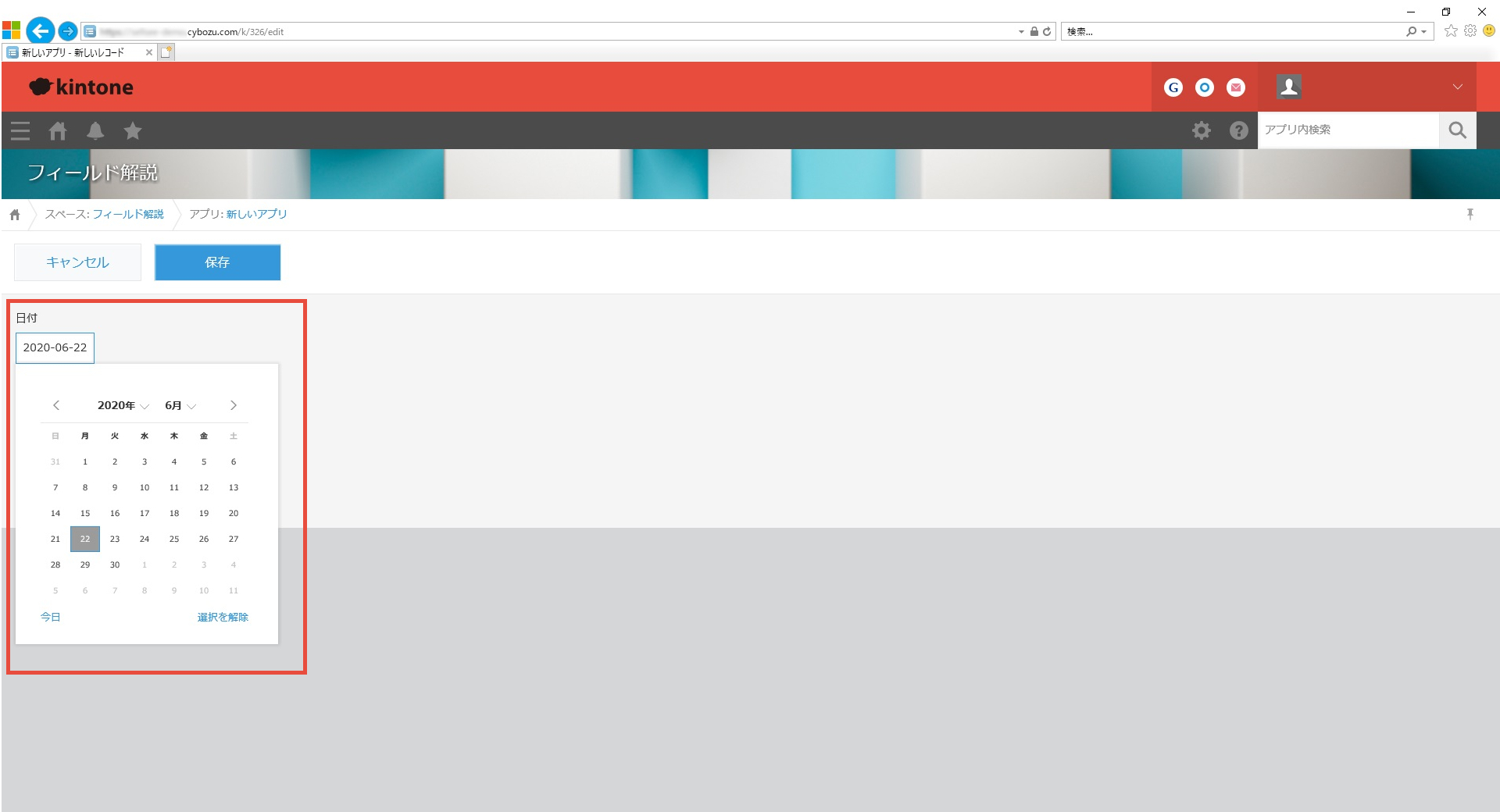
■時刻
「時刻」では時間、分を入力できます。すべてのユーザーで同じ時刻が表示されます。
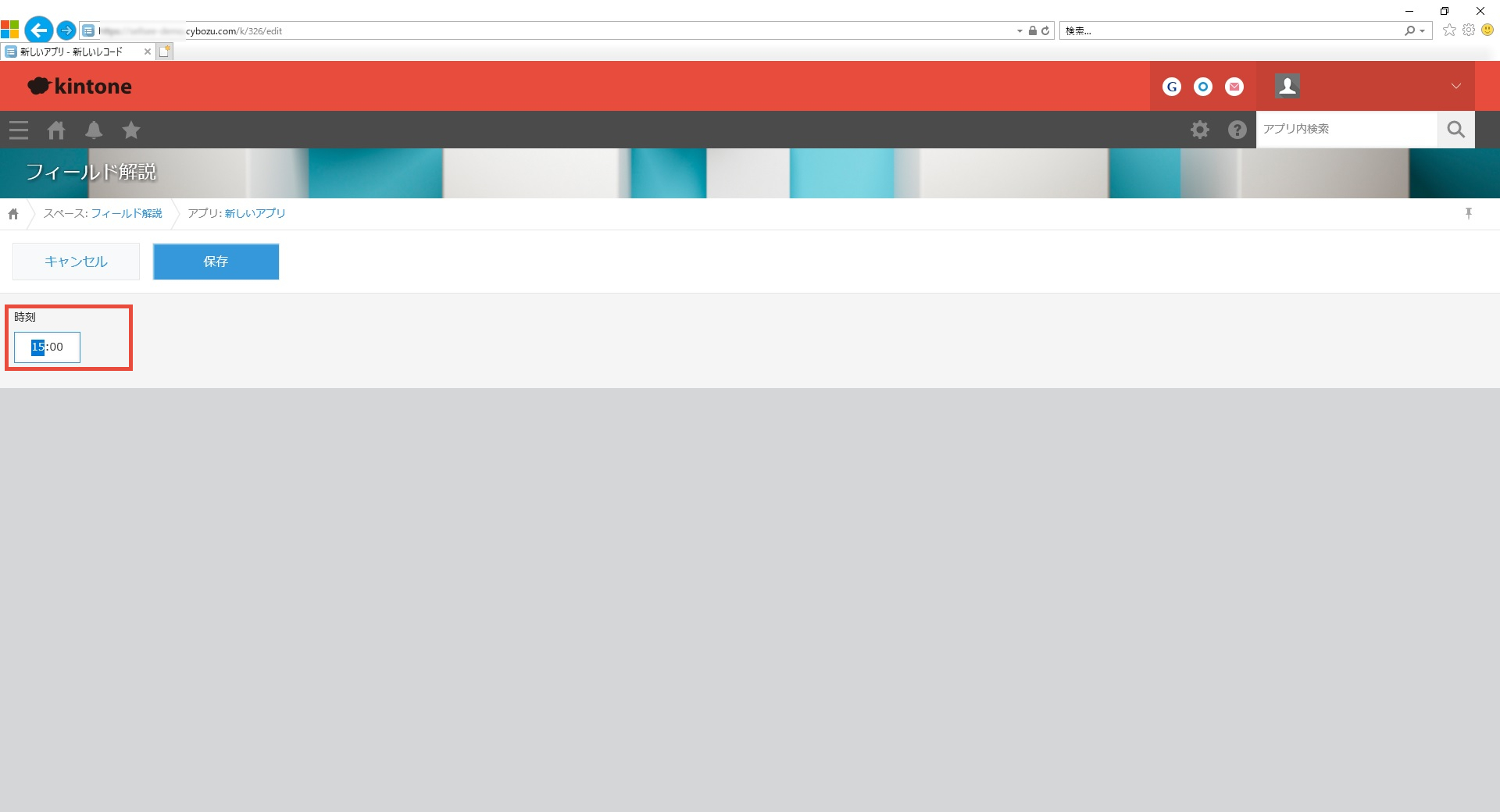
■日時
「日時」は日付と時間を組み合わせて入力する際に利用できます。また、「日付」「時刻」フィールドとは異なり、ユーザーのタイムゾーンに合わせて表示されます。
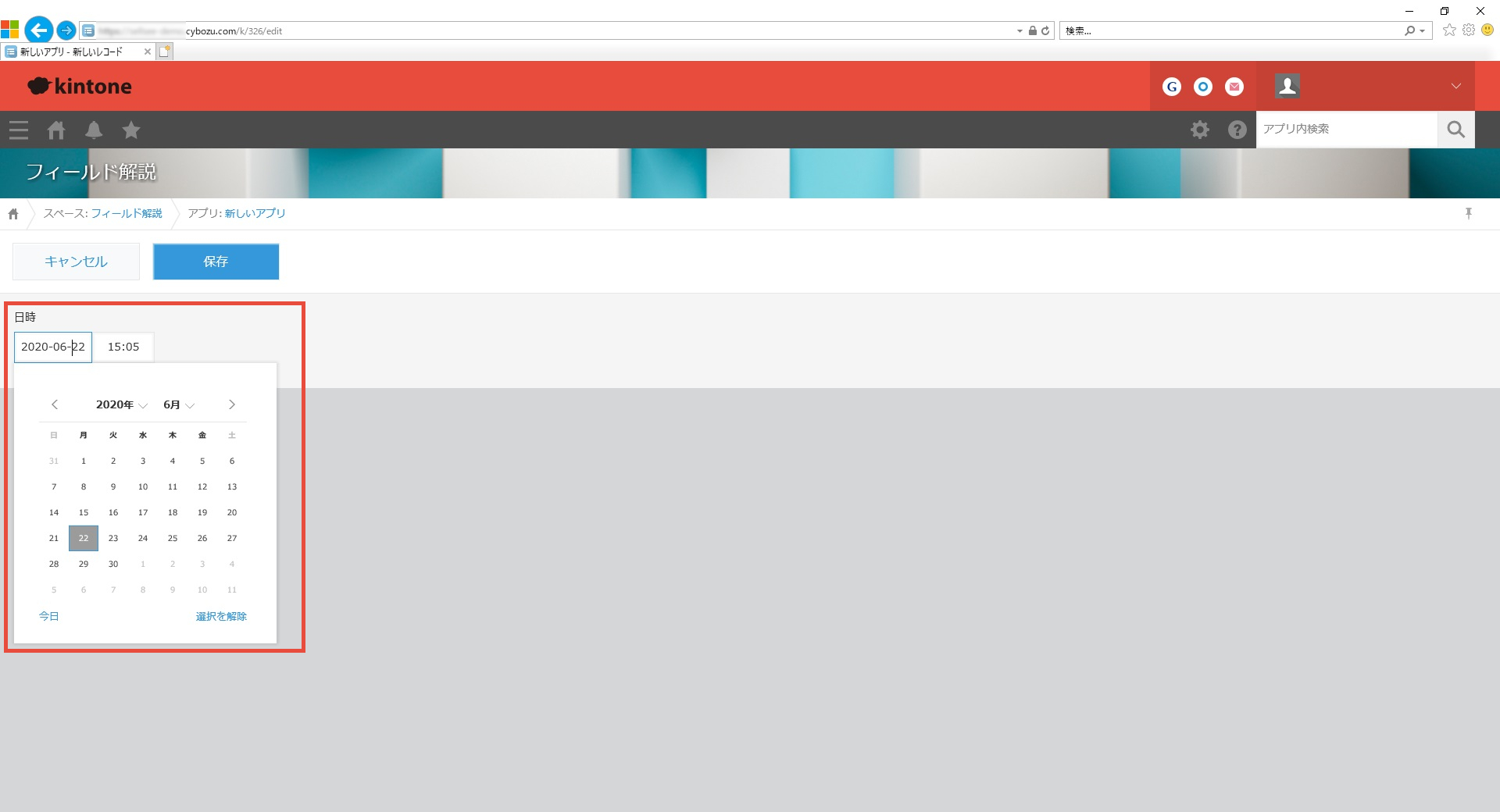
■罫線
「罫線」はフィールドとフィールドの間を区切る線を引くことができます。罫線の長さを変更することも可能です。こちらは利用者の視認性を高めるために使用される機能です。
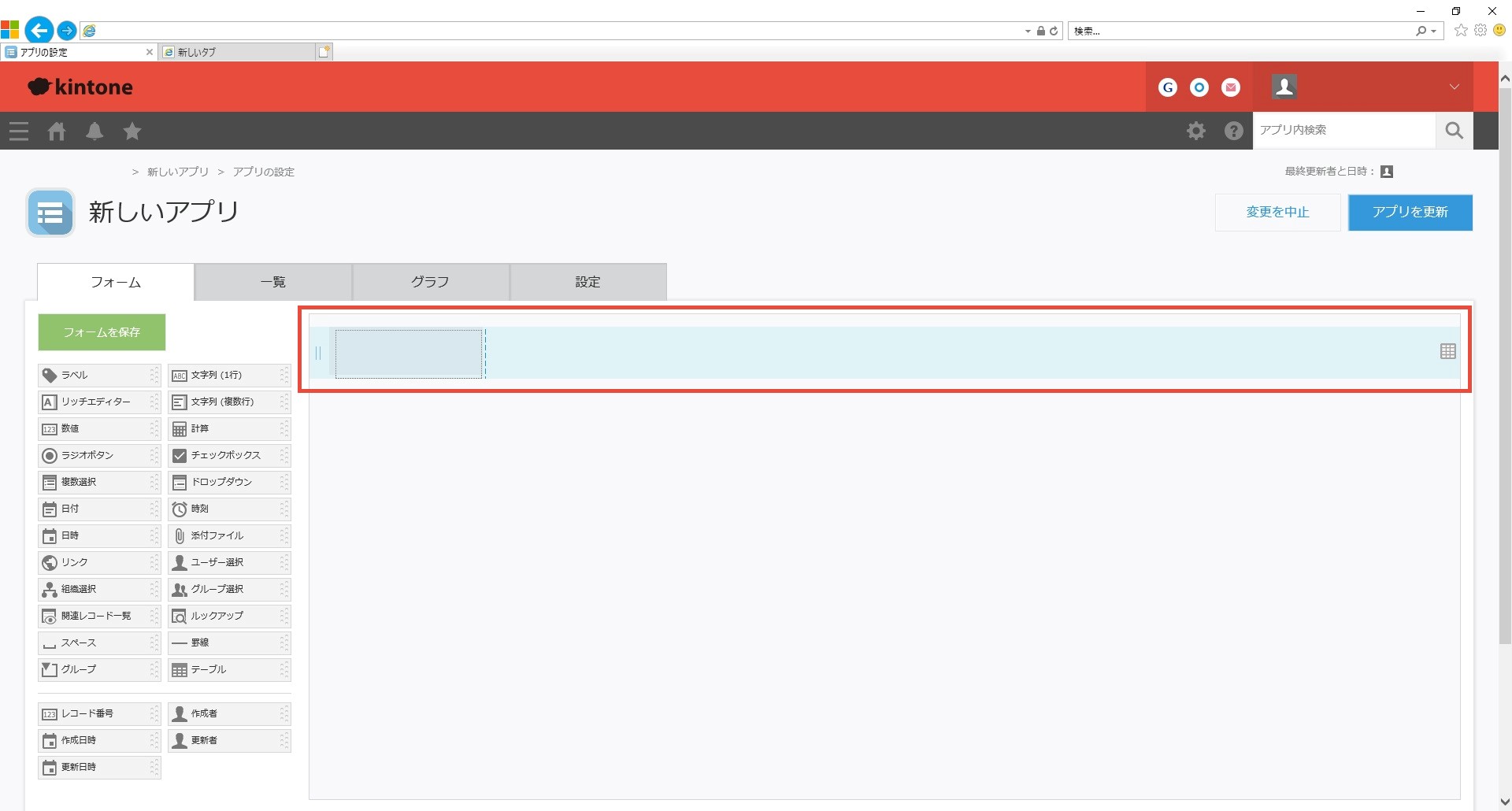
■スペース
「スペース」はフォームに空白を追加できます。空白のサイズを変更することも可能です。こちらは利用者の視認性を高めるために使用される機能です。
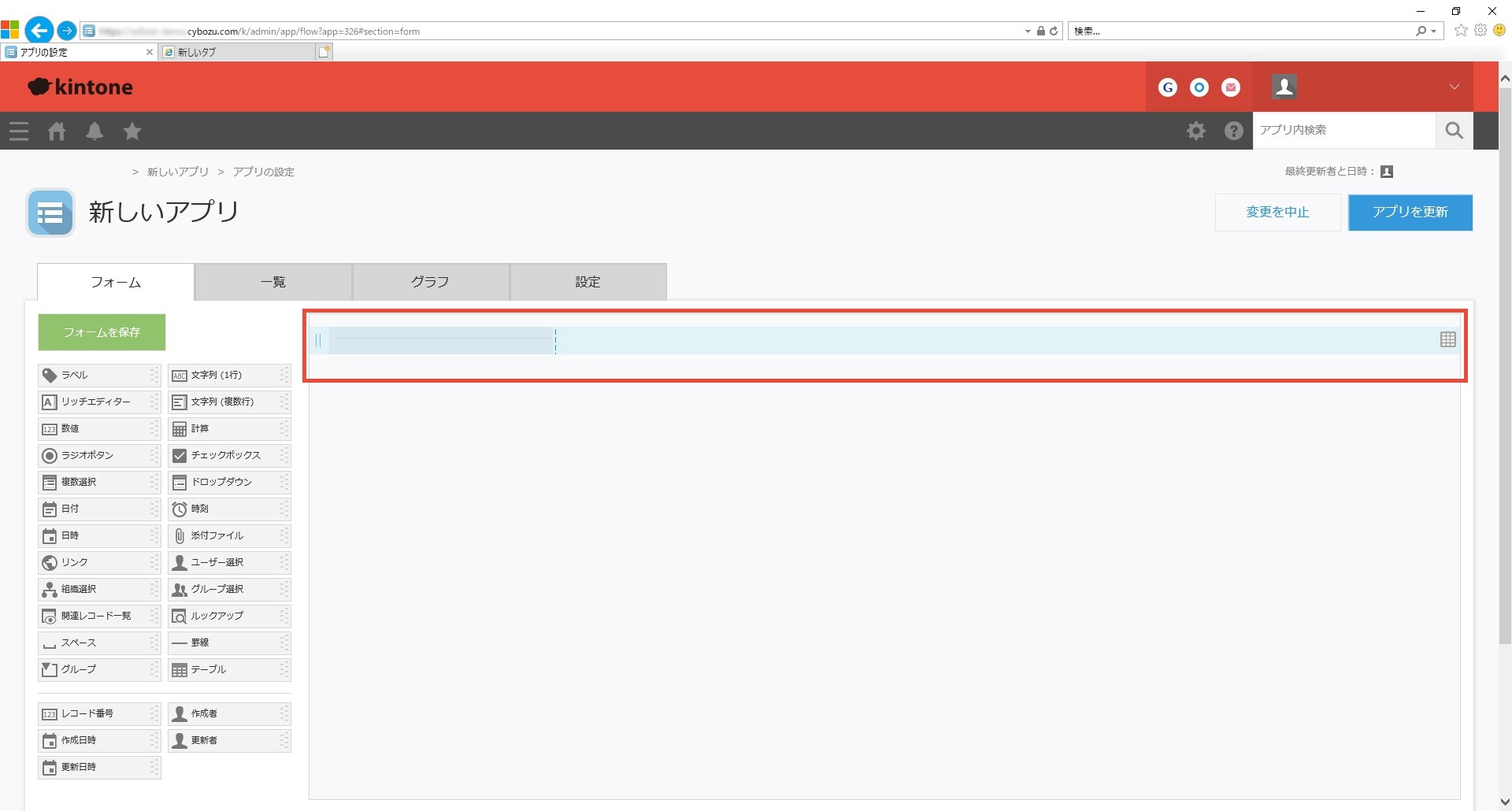
ここに紹介したフィールドは全部で29種ある中の9種で、組み合わせや設定次第で様々な活用法があります。
そのほかのフィールドや、アプリの作成方法などの記事はこちらから見ることができます。
kintone活用講座第1回<アプリ作成編>アプリの作成方法と種類
kintone活用講座第3回<フィールド解説編>ラジオボタン・リンクを含む8種のフィールド
kintone活用講座第4回<フィールド解説編>ユーザー選択、組織選択の2種のフィールド
kintone活用講座第5回<フィールド解説編>グループ選択のフィールド
株式会社ゴートップでは、kintoneを活用した営業の予実管理や、テレワーク支援、人事情報管理のソリューションを提供しています。
ご興味がありましたら次のページもご覧ください。
フォーキャストに特化したCRM sellseeについて
人事情報管理に特化したHUMAN TOUCHについて
